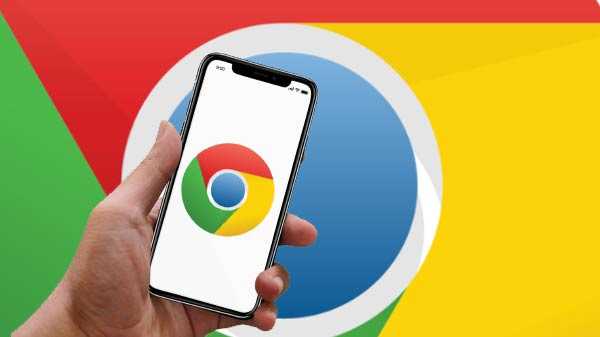
Oltre a Safari, Chrome è l'alternativa più popolare per un iPhone. Ha un'interfaccia impeccabile dall'aspetto eccezionale che può sincronizzare i dati in tutti i dispositivi in pochi secondi. Le scorciatoie e i gesti tattili nascosti possono apportare un miglioramento all'esperienza di navigazione.
10 utili gesti tattili per Chrome su iPhone

Ricarica, apertura di una nuova scheda o chiusura della scheda corrente
La funzione disponibile su Chrome per iOS è che puoi scorrere verso il basso da qualsiasi scheda. Rilascia il dito per ricaricare la scheda. È possibile rilasciare per chiudere la scheda corrente o aprire una nuova scheda che è molto facile da eseguire. Ha un approccio con una mano alla navigazione.
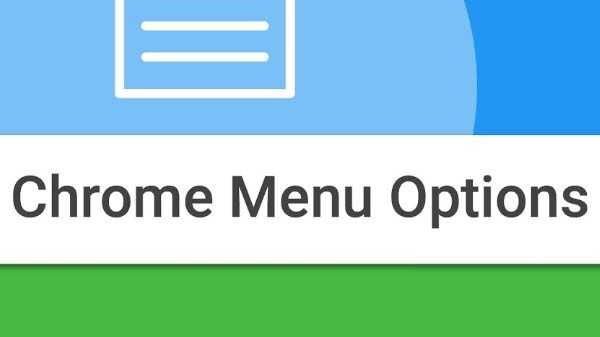
Accedi alle voci di menu molto più velocemente
Il menu Chrome viene spesso utilizzato molto, poiché viene utilizzato per una varietà di scopi come segnalibri, elenco di lettura, impostazioni del browser, schede recenti e altri, ma per questo non è necessario toccare il menu Chrome e selezionare nuovamente un'opzione. Premere a lungo il menu Chrome farà anche il lavoro. Fai scorrere il dito su qualsiasi forma di opzione, quindi rilascia il dito. Aiuterà a selezionare l'opzione evidenziata. Può essere utilizzato anche su altri menu.
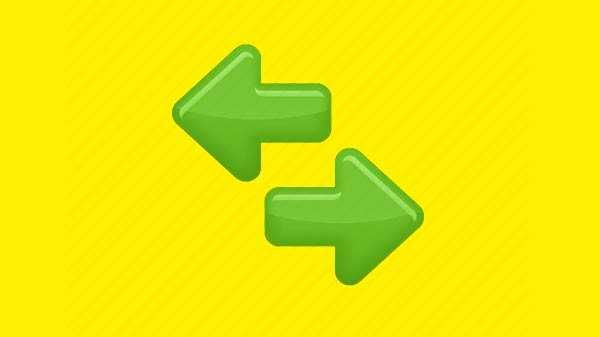
Tornare indietro o andare avanti
I tasti di navigazione avanti e indietro sono principalmente per l'utilizzo con una sola mano. Si trovano nella parte inferiore dello schermo e i gesti tattili aiutano ad andare avanti e indietro. È all'interno della cronologia della scheda. Per andare avanti, è necessario scorrere verso sinistra da destra.
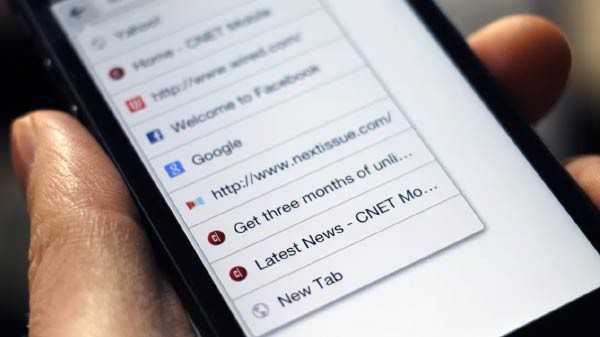
La cronologia delle schede
Se non si desidera tornare indietro o avanti, è possibile premere facilmente a lungo l'icona Indietro. È possibile visualizzare l'elenco delle pagine della cronologia delle schede. L'icona Inoltra mostra anche un elenco di pagine, quelle che potrebbero essere state spostate indietro. Trascina semplicemente il dito sulla pagina con un solo gesto.
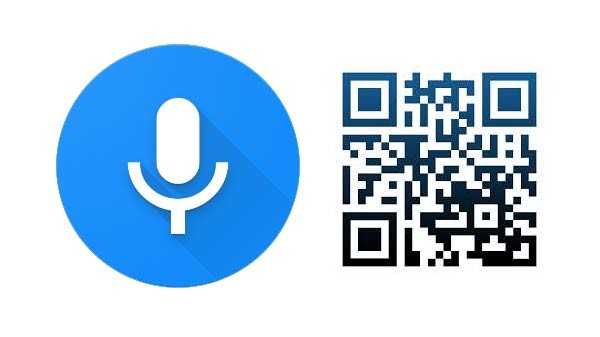
Ricerca vocale / Scanner QR
La funzionalità di ricerca vocale include Chrome e funziona se sei troppo annoiato per scrivere. Ha anche uno scanner QR incorporato a cui puoi accedere tramite la tastiera. Invece di toccare l'icona di ricerca, premere a lungo l'icona di ricerca, scorrere verso l'alto e quindi rilasciare il dito per attivarlo.
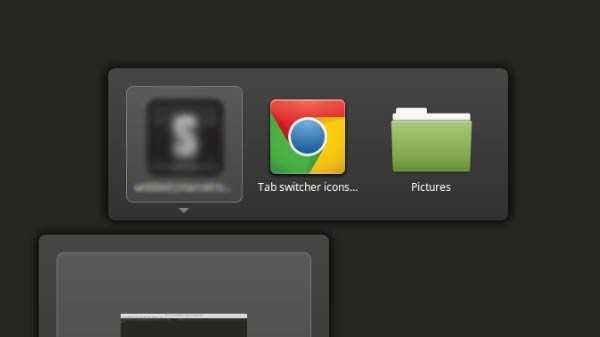
Icona Cambio scheda
Premi a lungo l'icona del selettore di schede, quindi fai scorrere il dito verso l'alto sulla nuova scheda o anche sulla scheda di navigazione in incognito per eseguire l'azione desiderata. Tab Switcher non è presente solo per visualizzare o aprire le schede aperte ma anche per eseguire altre azioni.

Utilizzo delle schede Switch
La schermata di commutazione delle schede offre un'ottima esperienza di navigazione facendo scorrere la barra degli URL per spostarsi avanti o indietro per aprire l'elenco delle schede.
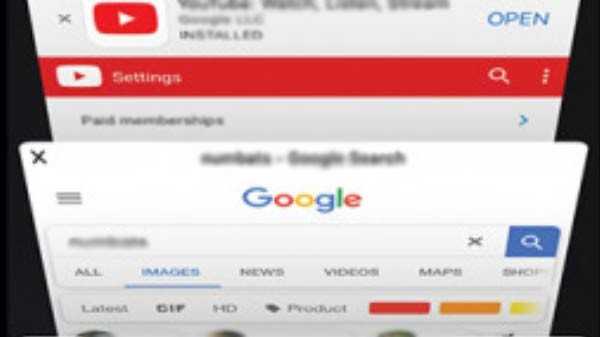
Riorganizzare le schede
La commutazione delle schede può essere utilizzata per disporre le schede nell'ordine corretto. Vai a Tab Switcher e tieni premuta la scheda e trascinala in qualsiasi ordine. Quindi semplicemente sciacquare e ripetere.
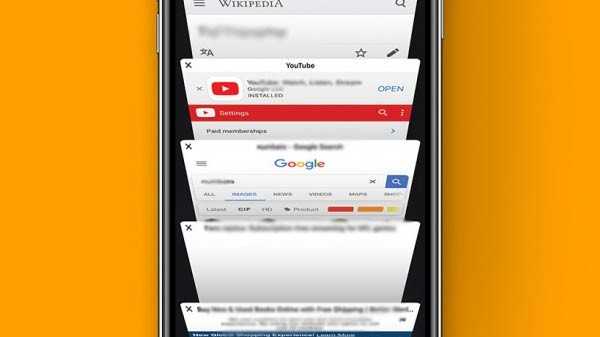
Muoversi all'interno del selettore di schede
Tab Switcher ha tre aree per toccare le icone pertinenti nella parte superiore dello schermo e scorrere verso destra o sinistra per ottenere facilmente le schede recenti o in incognito.

Visualizzazione dei video a schermo intero
Invece di provare a scoprire come renderlo a schermo intero, basta pizzicare il video e diventerà automaticamente a schermo intero.











